Wie aktiviere oder deaktiviere ich Geofencing mit der mydlink App?
Geofencing ist eine virtuelle Grenze, bei der automatisch zwischen den Szenen „Zuhause“ und „Unterwegs“ gewechselt wird, wenn Sie einen bestimmten Bereich betreten oder verlassen. Geofencing kann Automationsregeln automatisch ein- und ausschalten, ohne dass Sie etwas tun müssen.
Zum Aktivieren bzw. Deaktivieren von Geofencing gehen Sie wie folgt vor:
- Öffnen Sie die mydlink App und melden Sie sich mit Ihrem mydlink-Konto und Kennwort an.

- Tippen Sie auf Menü.
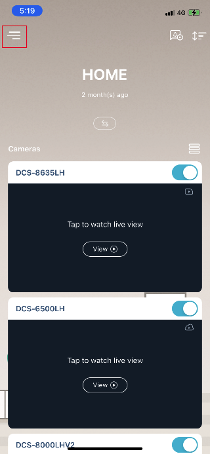
- Tippen Sie auf Szenen.
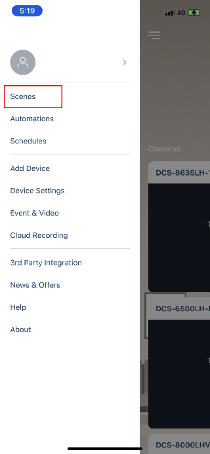
- Tippen Sie auf Geofencing.

- Tippen Sie auf das
 -Symbol, um Geofencing zu aktivieren oder zu deaktivieren.
-Symbol, um Geofencing zu aktivieren oder zu deaktivieren.
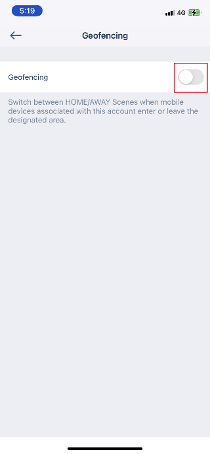
- Tippen Sie auf das
 -Symbol neben Dieses Mobilgerät verknüpfen, um das aktuelle Mobilgerät mit der Funktion zu verknüpfen bzw. die Verknüpfung aufzuheben.
-Symbol neben Dieses Mobilgerät verknüpfen, um das aktuelle Mobilgerät mit der Funktion zu verknüpfen bzw. die Verknüpfung aufzuheben.
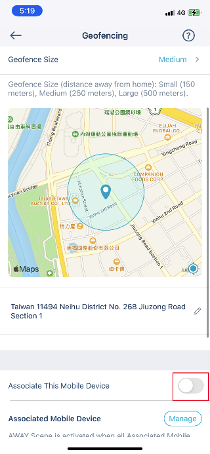
- Tippen Sie auf
 ,und geben Sie die Adresse ein, um die herum Geofencing eingerichtet werden soll.
,und geben Sie die Adresse ein, um die herum Geofencing eingerichtet werden soll.
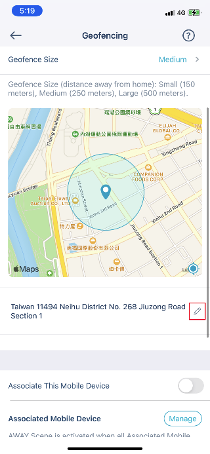
- Standardmäßig hat Geofencing einen mittelgroßen Radius. Sie können die Geofence-Größe bei Bedarf ändern. Tippen Sie dazu einfach auf Geofence-Größe und wählen Sie „klein“, „mittel“ oder „groß“.
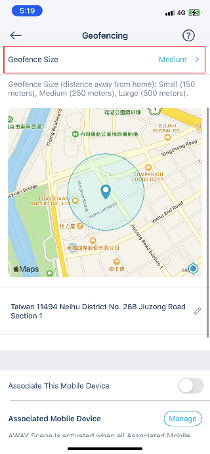
- Tippen Sie auf
 um die Änderungen zu speichern.
um die Änderungen zu speichern.
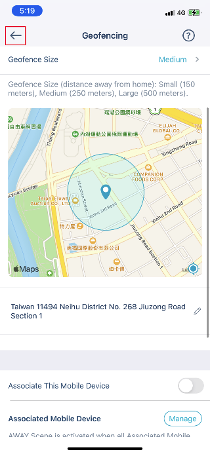
Hinweis:
- In iOS 13 (oder höher) bzw. Android 11 (oder höher) muss für den Standortzugriff in den Systemeinstellungen Immer erlaubt (iOS) bzw. Immer zulassen (Android) gewählt werden.
- Wenn Sie mehrere Mobilgeräte mit Geofencing verknüpfen möchten, achten Sie darauf, dass auf jedem Gerät Dieses Mobilgerät verknüpfen aktiviert ist.